Из данного Руководства вы научитесь находить адреса при помощи панели инструментов Геокодирование и диалогового окна Найти в ArcMap.
Получение данных
Данные для этого учебного руководства доступны для скачивания на arcgis.com.
Поиск адреса при помощи панели инструментов Геокодирование
- Запустите ArcMap.
- Если панель инструментов Геокодирование
 не появилась, щелкните Настройка > Панели инструментов > Геокодирование, чтобы добавить ее.
не появилась, щелкните Настройка > Панели инструментов > Геокодирование, чтобы добавить ее.
В ArcMap будет добавлен список локаторов по умолчанию, включая сервис геокодирования ArcGIS Online и локатор Military Grid Reference System (MGRS). Вы можете пользоваться этими локаторами для поиска адресов или местоположений.
- Нажмите кнопку Каталог (Catalog)
 на панели инструментов Стандартные, чтобы открыть окно Каталога (Catalog).
на панели инструментов Стандартные, чтобы открыть окно Каталога (Catalog). - Перейдите к папке Geocoding с базой геоданных Atlanta и перетащите на карту класс объектов streets.
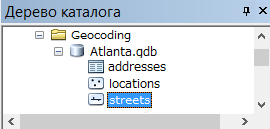
- В раскрывающемся списке Управление локаторами адресов на левой стороне панели инструментов Геокодирование выберите <Manage Address Locators>.
 Появится диалоговое окно Менеджер локаторов адресов.
Появится диалоговое окно Менеджер локаторов адресов. - В диалоговом окне Менеджер локаторов адресов нажмите кнопку Добавить, чтобы открыть диалоговое окно Добавить локатор адресов.
- Перейдите к папке Geocoding, содержащей файловую базу геоданных Atlanta, и дважды щелкните локатор адресов Atlanta.
Диалоговое окно Менеджер локаторов адресов закроется, и локатор Atlanta будет добавлен в список в диалоговом окне Менеджер локаторов адресов.
- Щелкните текстовое окно <Введите адрес>, затем – 150 Linden Ave NE Atlanta и нажмите клавишу Enter.

Появится окно подсказок, в котором будет отображен полученный локатором адрес, а точка на карте, соответствующая местоположению на карте, будет мигать.

- Щелкните правой кнопкой мыши адрес на панели инструментов Геокодирование и выберите Добавить подписанную точку, чтобы добавить графическую точку с надписью на карту.
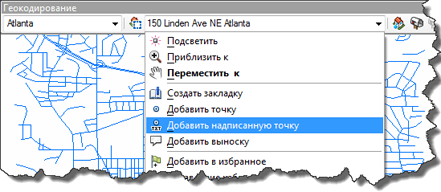
- Введите 500 feet NW from 150 Linden Ave NE Atlanta в текстовое поле Найти адрес и нажмите клавишу Enter. Щелкните правой кнопкой мыши на адресе и добавьте его на карту как подписанную точку.

Локаторы адресов, созданные в текущей версии ArcGIS, поддерживают поиск адреса на основе пространственного отступа. Пространственный отступ может быть представлен в виде 100 футов к северо-западу от [адрес] (100 feet NW from [an address]) или на любом другом расстоянии в линейных единицах и в любом направлении от адреса. Вместо указания направления вы можете задать значение азимута, например, 200 ярдов азимут 70 от [адрес].
Найти адрес в диалоговом окне Найти
- Щёлкните кнопку Найти
 на панели инструментов Инструменты.
на панели инструментов Инструменты.
- В появившемся диалоговом окне Найти перейдите на вкладку Местоположения.
- В раскрывающемся списке Выберите локатор выберите Atlanta.
- Введите 300 Peachtree St NE 30303 в текстовом поле Полный адрес и нажмите Enter, либо нажмите кнопку Найти, чтобы начать поиск кандидатов.
Найденные кандидаты, ранжированные по набранным очкам, будут показаны в нижней части диалогового окна. Вы сможете увидеть больше кандидатов, если включите опцию Показать всех кандидатов.
- Щелкните правой кнопкой мыши первого кандидата и выберите Добавить точку в контекстном меню.
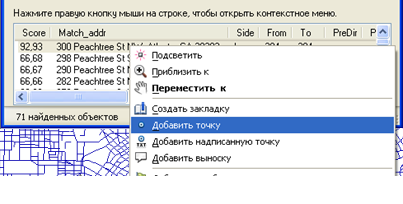
На карте появится графическая точка, представляющая местоположение адреса.
- Нажмите Отмена, чтобы закрыть диалоговое окно Найти.